調整背景色彩的濃度
利用該模式可以在掃描彩色原稿時調整背景色彩的濃度。可以分別調整紅色、綠色和藍色。
|
須知
|
|
滿足以下全部條件時,[調整背景]的設定無效。
選擇[100 × 100 dpi]、[150 × 150 dpi]或[200 × 100 dpi]作為解析度。(指定色彩模式和解析度)
選擇[黑白]作為色彩模式。(指定色彩模式和解析度)
選擇[文字]作為影像品質。(調整濃度和影像品質)
要啟用[調整背景],請變更設定。
|
1
按 (傳送)→放置原稿→指定接收者。
(傳送)→放置原稿→指定接收者。
 (傳送)→放置原稿→指定接收者。
(傳送)→放置原稿→指定接收者。注意:
有關如何放置原稿的說明,請參閱基本操作。
有關如何指定接收者的說明,請參閱基本傳送方法或快速便捷地指定接收者。
2
按[掃描設定]→選擇[選項]。
有關說明,請參閱指定文件尺寸中的步驟2。
3
按[調整背景]。
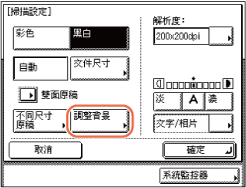
4
按[-]或[+]指定每種顏色要調整的量→按[確定]。
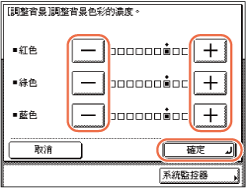
透過按[-]或[+]可以調整每種顏色的濃度。按[-]顏色變淡,按[+]顏色加深。
注意:
若未啟用「傳送」功能(對於imageRUNNER 2525W/2520W為選購功能)並且本機器安裝了選購的「Super G3傳真板-AG1」,則此步驟中顯示以下螢幕。按[-]或[+]調整背景色彩的濃度→按[確定]。
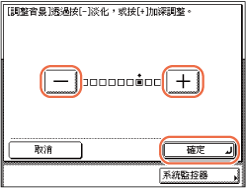
若調整背景色彩的濃度,則取消在調整濃度和影像品質中指定的自動掃描曝光設定,並按照本步驟中的設定掃描原稿。
5
按[確定]。
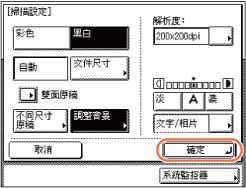
注意:
要取消指定的設定,按「掃描設定」螢幕上的[取消]或按 (重置)。
(重置)。
 (重置)。
(重置)。6
按 (啟動)開始掃描原稿。
(啟動)開始掃描原稿。
 (啟動)開始掃描原稿。
(啟動)開始掃描原稿。要取消掃描,按[取消]或 (停止)。
(停止)。
 (停止)。
(停止)。若原稿已放置在原稿台玻璃上,請按照觸控面板顯示螢幕上出現的指示進行操作→每掃描一份原稿,按一次 (啟動)。掃描完成後,請按[完成]。
(啟動)。掃描完成後,請按[完成]。
 (啟動)。掃描完成後,請按[完成]。
(啟動)。掃描完成後,請按[完成]。掃描完成後,掃描資料被傳送給指定接收者。
注意:
文件傳送後,指定的設定恢復為預設設定。若要將設定作為預設保留,請參閱將常用掃描設定註冊為預設設定(標準傳送設定)。